Jayaherlambang.com – Paket indihome 10 mbps berapa gb perbulan yang di dapatkan jika kita ingin berlangganan wifi indihome , mungkin pertanyaan itu akan muncul jika Anda ingin memasang jaringan wifi dirumah .
Dan paket internet indihome tersebut apakah cukup untuk kebutuhan internet kita perbulan . kalau untuk hal ini tergantung kebutuhan tiap orang , karena memang kebutuhannya akan selalu berbeda untuk setiap orang .
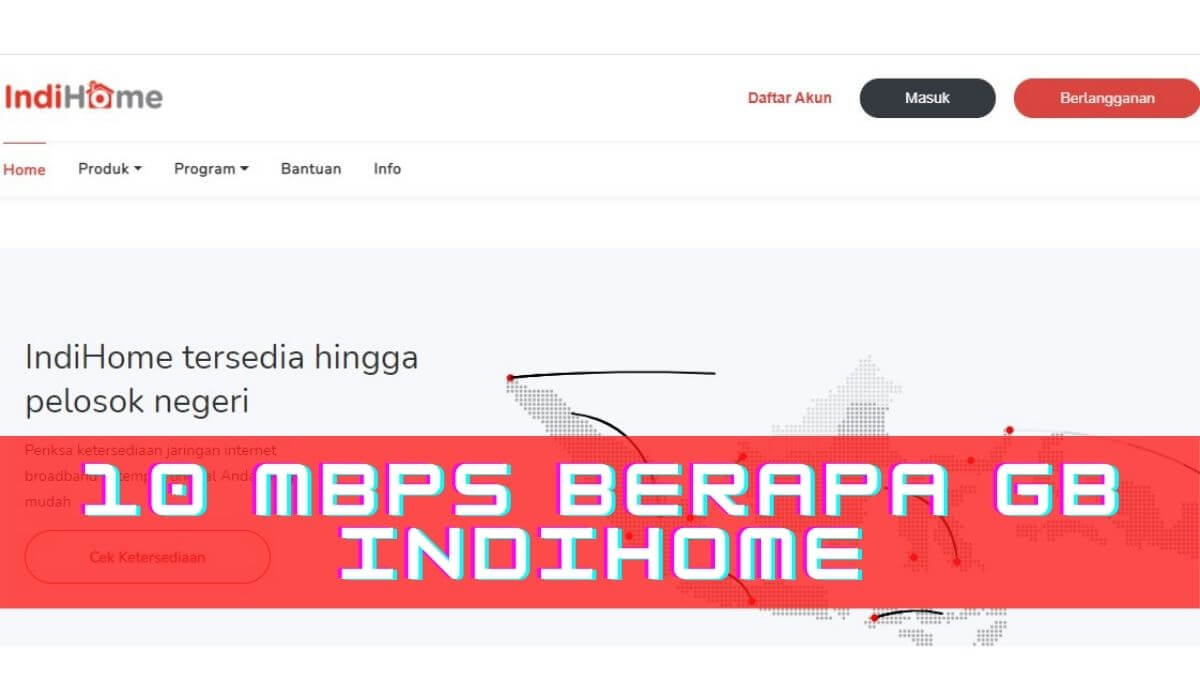
Paket indihome menawarkan paket internet unlimited yang mana seperti paket – paket internet lainnya , memiliki batasan FUP di setiap paketnya . jika Anda sudah melebihi FUP yang di tetapkan maka kecepatan internet Anda akan di turunkan .
FUP di indihome ini di bagi menjadi dua bagian di setiap paketnya . jika sudah melebihi ambang batas yang pertama maka kecepatan internet akan turun sebesar 25% , sedangkan jika sudah melebihi ambang batas yang kedua maka kecepatan internt akan di turunkan lagi sebesar 40% .
Untuk batasan FUP paket indhome sebesarnya sudah saya bahas secara lengkap di postingan artikel lainnya . jika Anda ingin mendapatkan informasi yang lengkap silahkan baca . namun untuk kali ini saya kan fokus mengenai paket indihome 10 mbps berapa gb yang akan di dapatkan .
Paket internet 10 mbps berapa gb indihome / internet 10 mbps sama dengan berapa gb ?
Jika Anda ingin mengetahui paket internet indihome dengan kecepatan 10mbps berapa gb yang di dapatkan sampai Anda mencapai ambang batas kewajaran , baik melalui artikel ini akan saya jelaskan .
Paket internet indihome dengan kecepatan terendah yaitu 10 mbps , yang mana harga paket indihome ini sebesar Rp 285.000 khusus untuk paket netizen 1 dual play . yang mana Anda berlangganan internet dan layanan telepon . kalau Anda berlangganan paket internet saja Anda akan di kenakan biaya langganan perbulan sebesar Rp 250.000 . tentunya unlimited paket internet tersebut meski ada batas FUP nya
Masuk ke pembahasan utama artikel ini mengenai 10 mbps berapa gb yang di dapatkan . untuk langganan paket internet unlimited dengan kecepatan internet 10 mbps Anda akan mendapatkan jatah kuota perbulan sebesar 300 GB untuk FUP PERTAMA . jika Anda sudah melebih batas ambang maka kecepatan internet akan turun 25% yaitu menjadi 7,5 Mbps .
Selanjutnya dalam kurun satu bulan tersebut Anda sudah melewati fup yang pertama dan tidak mencoba untuk reset fup indihome , dan kemudian paket internet sudah terpakai sebesar 400 GB maka kecepatan internet unlimited Anda akan turun lagi hingga 40 % yaitu kecepatannya akan menjadi 6 Mbps .
Jadi jelas bukan paket internet 10 mbps berapa gb yang akan di dapatkan , sudah saya jelaskan di atas .
Paket internet 10 mbps berapa gb first media
Penyedia jaringan wifi selain indihome yang terkenal dan bisa menjadi pilihan bagi Anda yang ingin memasang jaringan wifi adalah First media . namun sayangnya di first media sendiri setelah saya lihat di situs resminya .
Baca juga : 20 mbps berapa gb , beginilah perhitungannya
Paket internet wifi dengan kecepatan internet 10 mbps tidak tersedia . yang ada adalah paket terendahnya adalah sebesar 15 Mbps . jadi jika Anda bertanya paket internet 10 mbps berapa gb yang di dapatkan jika berlangganan wifi dari first media , saya tidak bisa menjelaskannya untuk Anda .
Paket indihome 10 Mbps berapa perangkat yang di sarankan ?
Jika Anda sudah berlangganan paket indihome dengan kecepatan internet 10 mbps , saya sarankan di pakai untuk tidak lebih 1 – 3 perangkat saja agar kecepatan internet tidak lemot untuk kegiatan harian . karena jatah kuota 300 GB pastinya akan cepat tercapai jika Anda menggunakannya untuk lebih dari 3 perangkat aktif .
4 – 5 perangkat akfif pun akan terasa lemot jika di gunakan untuk streaming secara bersama – sama . untuk itu harus bisa mengatur dengan baik untuk semua pengguna rumah .
Dan kecepatan internet 10 mbps sudah cukup untuk kebutuhan harian , namun semua terpulang dari pribadi masing- masing . kalau saya sendiri masih oke dan fine – fine saja menggunakan layanan internet dengan kecepatan 10 mbps tersebut .
Namun jika Anda memiliki anggota keluarga yang banyak dalam satu rumah dan mengguakan jaringan ini secara bersama – sama . ada baiknya Anda melakukan upgrade ke produk paket indihome yang lebih tinggi , yaitu paket dengan kecepatan 20 mbps .
Dengan kecepatan internet 20 mbps ini sudah tak perlu takut merasakan koneksi internet lemot karena memang sudah sangat mumpuni , dan biaya tambahan bulanan juga tidak terlalu besar .
Artikel terkait 10 mbps berapa gb indihome
- Cara mengatasi FUP indihome di pc dengan mikrotik
- Cara daftar indihome online lewat aplikasi dan juga secara offline
- Cara mengganti password wifi indihome untuk menunjang keamanan
- Cara membuka blokir wifi indihome dengan mudah di modem huawei
Kesimpulan
Mungkin sekian dulu untuk artikel kali ini mengenai informasi paket internet dengan kecepatan 10 mbps berapa gb indihome yang bisa di dapatkan . semoga informasi yang saya sajikan bisa bermanfaat untuk Anda yang memerlukannya . sekian dan terimakasih .







